Cuando las memorias USB tienen virus, se presenta el despliegue de mensajes, como: “Abrir con…”, el cual, una vez ejecutado, es posible que infecte el ordenador con el virus que contiene. Incluso, cuando es borrado el virus del PC, al abrir nuevamente la memoria flash, nuestro PC se volverá a infectar. Al presentarse esta situación, debemos eliminar el virus de manera manual o utilizando un buen antivirus.
En este tutorial, veremos cómo eliminar virus de una memoria flash USB.
Preparando el PC

Antes de conectar cualquier tipo de memoria flash USB a nuestro ordenador, debemos preparar el PC, para evitar la infección por los virus y malware que recogen este tipo de dispositivos.
Primeramente, instalamos un buen antivirus con protección en tiempo real en el ordenador. Por lo general, Avast! cuenta con estas características, pero pueden instalar el que deseen, siempre y cuando tenga protección en tiempo real, ya que necesitamos que el programa bloquee el virus o malware y evite que se propague al ordenador.
Con nuestra protección instalada en el ordenador, es momento de iniciar el proceso de eliminación manual del virus en la memoria flash USB.
Realizando el borrado manual de virus de la memoria flash USB
Cuando insertamos una memoria flash USB infectada, por lo general, presenta algunos virus autoejecutables y oculta el icono del dispositivo en el ordenador, visualizándose un mensaje de “Abrir con…”, para que seleccionemos una aplicación del sistema y proceda a infectar el ordenador (Ver figura 2).
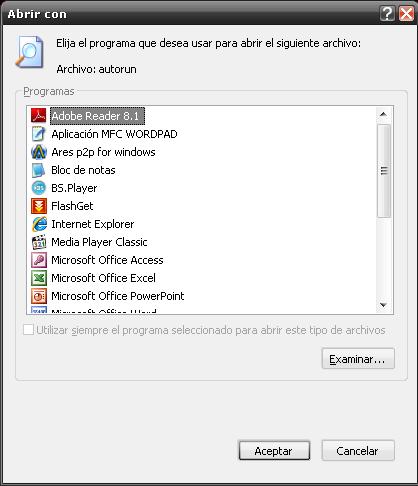
Si esto ocurre, debemos cerrar la ventana, sacar el dispositivo USB y volverlo a insertar en el ordenador. Una vez hecho esto, cerramos la ventana de ejecución automática que aparece en Windows (Ver figura 3).

Al realizar esta acción, evitaremos que el dispositivo USB pueda auto-ejecutar el virus. De todos modos, tenemos la protección del antivirus activada. Ahora, nos dirigimos al icono “Mi PC” que se encuentra en el escritorio del sistema Windows, hacemos doble clic sobre el icono y se desplegará la ventana emergente de los dispositivos disponibles para acceso en el ordenador.
Podemos observar que el icono de la memoria USB está cambiado por cualquier otra imagen, esto es bastante común en dispositivos infectados (Ver figura 4).
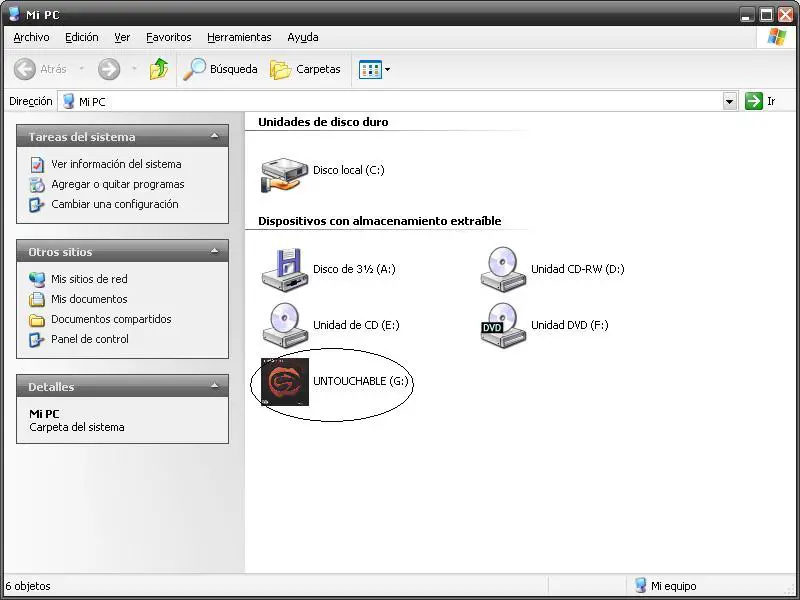
Una vez ubicada la memoria USB, seleccionamos el icono sin acceder al dispositivo, nos ubicamos directamente sobre el menú “Herramientas” de la ventana de “Mi PC” y elegimos “Opciones de carpeta” (Ver figura 5).
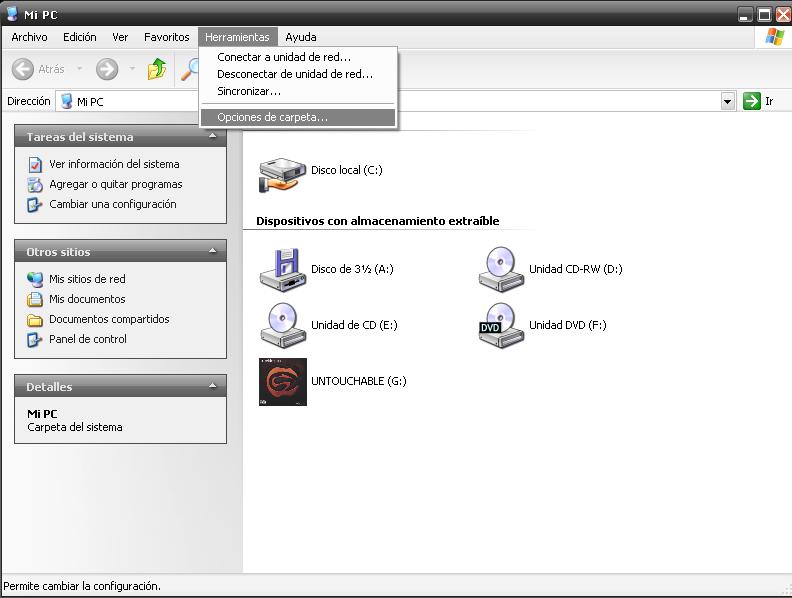
Ahora, es momento de intentar abrir la memoria flash USB. Para ello, hacemos clic con el botón derecho del mouse sobre el icono del dispositivo y verificamos que podamos ver los archivos ocultos. Si no los podemos ver, quiere decir que el virus ha bloqueado esta opción para protegerse. Afortunadamente, podemos utilizar una herramienta llamada RegUnlocker, la cual nos permite forzar al dispositivo a mostrar los archivos ocultos, reparando la protección puesta por el malware.
Una vez descargado RegUnlocker, es momento de ejecutarlo y seleccionar la opción “Reparar visualizaciones de archivos ocultos”, y luego, ejecutar la acción haciendo clic en el botón “Unlock” (Ver figura 6).
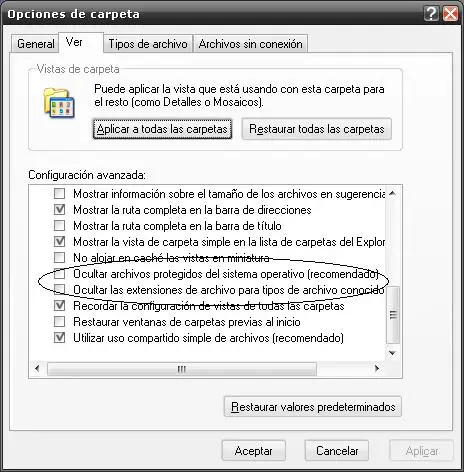
Es momento de intentar abrir nuevamente la memoria flash USB con un clic derecho sobre su icono, y elegir la opción “Abrir” (Ver figura 7).
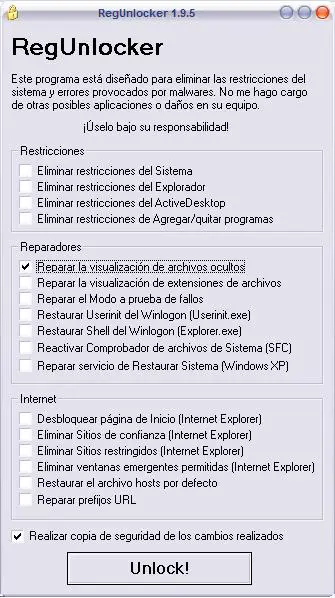
Ahora, podremos observar los diferentes tipos de archivos ocultos que se encuentran en el dispositivo USB. Ubicamos uno que lleva por nombre “autorun.inf”, y una vez ubicado, lo eliminamos del dispositivo USB. También, ubicamos un archivo que lleva por nombre “autoexect.bat” y uno llamado “Recycler” que, por lo general, están ocultos o son extraños para nosotros, es decir, no han sido grabados por nosotros. Es recomendable, eliminar también cualquier archivo .exe de procedencia dudosa de nuestra unidad USB.
Seguidamente, expulsamos la memoria USB de nuestro PC, la volvemos a insertar en el equipo y visualizaremos que no existan estos archivos ocultos dentro del dispositivo. Por lo general, este sistema es bastante efectivo y nos encontraremos con una memoria flash limpia de amenazas.
Existen antivirus especializados en infectar memorias flash USB. Es recomendable, analizar primero el dispositivo con el antivirus principal de nuestro ordenador, y luego, ejecutar la opción especializada para memorias USB en el dispositivo. WinPenPack es una de las principales opciones que podemos utilizar para mantener limpio nuestro dispositivo USB de virus. Esta aplicación, puede descargarse directamente desde su sitio web.
Como podemos ver, es un proceso sencillo pero bastante efectivo, para mantener nuestros equipos informáticos alejados de amenazas electrónicas.

Gracias por los consejos, están actualmente ayudandome a conseguir eliminar varios virus de mala fama.
John